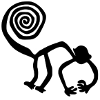Los calendarios remotos (como los de Google o cualquier otro que emplee los estándares iCalendar o WebDav) sirven, por lo menos a mí, para tener disponibles y accesibles ciertas fechas desde cualquier lugar, Internet, el móvil, etc…
Este pretende ser un breve tutorial acerca de cómo utilizar los calendarios de Google con Mozilla Sunbird, la aplicación de Mozilla para gestionar calendarios, citas, notas y listas de cosas por hacer, es decir, la aplicación PIM de Mozilla (Personal Informacion Manager).
Bueno, al lío.
- Notas preliminares
- Software necesario
- Configurar el calendario
- Configurando Sunbird
Primero y más importante, las anotaciones de los calendarios no deben contener tíldes, eñes ni caracteres no ASCII. Al importarlos desde el Sunbird, éstos caracteres dan errores de UTF mal formado, entre otros. Y, por cierto, si el calendario ya existía y modificamos las entradas para que no tengan caracteres inválidos, por especificaciones del estándar, éstas modificaciones se guardan y siguen invalidando dicho calendario.
Segundo, no es necesario que el calendario lo hallamos creado nosotros ya que se pueden consultar calendarios compartidos por terceros, por ejemplo, todas las fechas del mundial de fútbol de alemania.
La última versión del Sunbird es la 0.3 alpha2 (enlace aquí) y hay versiones en un montón de idiomas. Para usar los calendarios de Google, sólo hay que tener una cuenta con ellos o una dirección de correo de Gmail.
Primero hay que crear un calendario, en mi caso se trata del Calendario Laboral del 2006, y crear las citas de las fechas. Como se trata de los días en que no se trabaja, parece que se hace más ligero y que las pruebas salen mejor.
A continuación, necesitamos la dirección del calendario y se puede obtener de varias formas: como código XML, código iCal y código HTML y siempre desde la opción Manage Calendars.

Ya que el estándar definido para calendarios y citas es iCal, vamos a emplearlo en el acceso al calendario y la razón por la que escojo el perfil privado es simple, desde éste se puede acceder sin que esté compartido. Debemos copiar el enlace al iCal para poder especificar más tarde la ruta de acceso al calendario.

Siempre se puede compartir el calendario para que otras personas puedan acceder a él, la operación se hace desde la pestaña Share this calendar y puede ser de dos formas: completo o por usuarios.

El siguiente paso es configurar el cliente, el programa que se conectará al calendario. En el menú Archivo, nuevo calendario, escogemos la opción Calendario remoto (la imagen está al revés), seleccionamos el acceso mediante WebDav y pegamos en el cuadro de texto la ruta que obtuvimos del calendario de Google.


Finalmente, sólo hay que ponerle un nombre chulo al calendario y elegir el color con que se mostrarán todas las citas del mismo y ¡listo! Ya podemos acceder a todas las citas de un calendario de Google desde Mozilla Sunbird.

mozilla, sunbird, google, calendar, howto